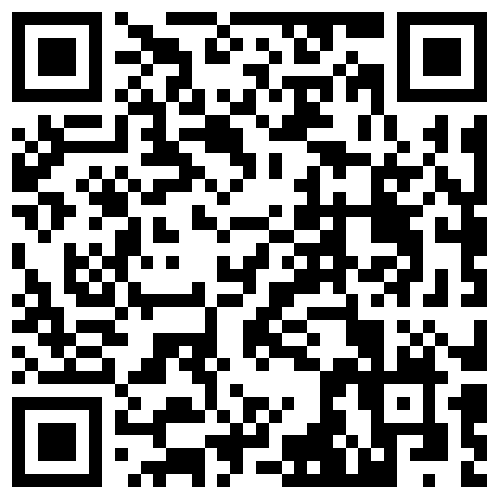液晶显示器驱动板代换与点屏
出处:frienz 发布于:2009-06-16 11:04:39
LVDS接口驱动板是目前液晶显示器的主流驱动板,当驱动板损坏后,可用前面介绍的2023B-L通用驱动板进行代换,下面说明具体的代换与点屏的方法和技巧。
1.编程器驱动程序的安装
购买专用编程器时,会随机附带安装程序光盘,找到编程器安装程序文件夹,双击安装程序即可安装。以并口编程器驱动程序PORT95NT为例,当双击该图标时,会出现图1所示的欢迎界面。

图1 编程器驱动程序PORW5NT安装程序欢迎界面
系统会提示是否安装这个驱动程序,然后按窗口提示选择“Next”、“Yes”,程序会在默认路径进行安装。安装成功后重新启动计算机即可。
2.将光盘中驱动板烧录程序复制到计算机中
安装好编程器驱动程序后,再将随机光盘中的“驱动板烧录程序”(BitWrite2.0)复制到计算机中(如D:\DRIVE文件夹中),双击驱动板烧录程序BitWrite2.0图标,会出现如图2所示的运行界面。

图2 驱动板烧录程序BtWrite2.0运行界面
如果未出现以上界面或出现提示出错信息,一般是编程器驱动程序安装不正常,需要重新安装PORT95NT。
3.将光盘中的液晶面板驱动程序复制到计算机中
购买编程器时,随机提供的光盘中会提供很多液晶面板的驱动程序,这些面板驱动程序会根据驱动板进行分类,如“2023B-L”、“2023B-T”等。查找时,要根据手头上的驱动板型号和液晶面板型号进行查找。
例如,采用通用驱动板乐华2023B-L,待修液晶显示器的面板型号为AUO公司生产的M15XN07型的液晶面板,则查找面板驱动程序时,需要到“2023B-L”文件夹下去找(不可到“2023B-T”文件夹下去找),找到文件名中含有“M15XN07”字样的文件,将其复制到计算机中即可。为方便使用,可直接将其复制到桌面上,也可复制到其他位置(如D:\LCD_FILE)。
若在随机的光盘中找不到M15XN07的驱动程序,可以采取以下方法:
从随机光盘“2023B-L”文件夹下查找可代换的面板驱动程序,一般而言,面板驱动程序的文件名都较长,在文件名中都标注了驱动板名、面板型号、接口类型、面板电压、面板分辨率等参数,查找代用驱动程序时,尽量使两者参数一致,特别是接口类型、面板电压和分辨率这三个参数,一般只要它们一致,就可以代用,一个不行可以多试几个,总会有一个合适的。实际上,很多液晶面板虽然型号不同,但是接口、接口定义及供电电压均相同,驱动程序可以相互兼容。另外,如果有条件,也可上网搜索驱动程序。
4.编程器向“烧写头”烧写程序
烧写程序的一般方法是:将编程器的并口通过连接线与计算机的并口连接,将随机附带的烧写头(升级头)插在编程器上,再接好12V电源,运行驱动板烧录程序BitW血⒓。0,单击图8 -48中的“浏览”按钮,从计算机中找到M15XN07面板的驱动程序文件,如图3所示。

图3 从计算机中找到Ml5XN07面板的驱动程序文件
选中驱动程序文件后,单击“打开”按钮,回到主界面,如图4所示。

图4 选好文件的主界面
单击图中的“烧录”按钮,烧写软件便自动启动并进行烧写,编程器的红、绿指示灯会交替闪烁,当烧写结束以后,变成常亮状态,同时,软件会对数据自动进行校验,数据正确会提示“OK”字样,如果未出现这个提示,软件烧写到100%后自动退出,说明编程器连接不正确、接口接触不良或转接头未插好,重新检查连接即可再次烧写。
5.烧写头向驱动板烧写程序
从编程器上拔下烧写头,插到驱动板的软件编程接口上。给驱动接好配套按键板,将驱动板上的电压选择跳线跳到5V,然后接通电源,这时,按键板的指示灯为红、绿交替闪烁,在一段时间后会停止闪烁,即程序写人成功。驱动程序烧写完毕,这个驱动板就可以适应于待点屏的液晶面板(M15XN07)。
6.连接
程序写好后,就可以将各部件进行连接。
将驱动板VCA信号输入接口与原机VGA信号输入线逐一对接;将按键板接口的各插针对应原机按键板连线功能一一对接;将高压板接口与原机高压板引线按照功能逐一对接。需要注意的是,因为高压板所需电流较大,连线时,要注意插紧,避免以后出现打火或过热,导致故障发生。
将驱动板LVDS接口各插针与原液晶面线一一对应接好。这个过程必须非常谨慎,接错一根线都不能正常显示。尤其是电源线和地线,如果接错还会有烧坏屏的危险。
M15XN07接口引脚功能见表5。M15XN07是20针接口,适用于单6bit液晶屏,而通用主板是30针接口,适用于单6bit、单8bit、双6bit、双8bit接口的屏。因此,只要选取奇路的6根接收信号线(TX00~TX02)和时钟线(TXOC),再接上电源和地线就可以了。需要说明的是,连接好线路后一定要把驱动板电压选择跳线接到3.3V(因为液晶面板需要3.3V供电),否则会有烧坏面板的危险。

表5 M15XN07接口引脚功能
7.通电点屏
所有连线都连接完毕后,再核对一遍线序定义是否正确,面板电压跳线帽位置是否正确,检查无误后就可以通电点屏。
一般情况下,只要按照以上步骤进行点屏,基本上可以成功。点亮屏后,还要进行信号测试,一般如果连续使用4h没有问题,就可以说明液晶面板代换与点屏成功。
8.改接后的故障排除
一般来说,严格按照前面介绍的方法进行代换,都能成功,不成功的原因是忽略了其中某个细节所造成的。下面简要介绍改接后出现的一些故障及排除方法:
(1)亮变调节变化范围太大,稍小些就近乎黑屏,稍大些就刺眼看不清显示,颜色畸变
这主要是由于驱动程序选择不正确引起,可以换另外的驱动程序试试。
(2)POWER灯点亮正常,但无显示
如果确认高压板连线正确,就检查一下高压开启控制端电平,本驱动板输出的高电平开启电压,适合高电平开启的高压板。如果原机的高压板是低电平开启,则高压板就不可能启动。需要说明的是,如果是由于高压板不工作造成的无显示,那么,仔细观察屏幕,可以隐约看到显示的图像;如果没有任何显示,则故障不在高压板,应检查屏连线是否正确,各供电是否正常,驱动程序是否匹配等。
(3)图像偏色或色调畸变
主要检查VGA各插针连线是否连接正确,有无接触不良或开焊。
上一篇:液晶显示器常用“通用驱动板”介绍
下一篇:TFT液晶显示器的刷新率
版权与免责声明
凡本网注明“出处:维库电子市场网”的所有作品,版权均属于维库电子市场网,转载请必须注明维库电子市场网,https://www.dzsc.com,违反者本网将追究相关法律责任。
本网转载并注明自其它出处的作品,目的在于传递更多信息,并不代表本网赞同其观点或证实其内容的真实性,不承担此类作品侵权行为的直接责任及连带责任。其他媒体、网站或个人从本网转载时,必须保留本网注明的作品出处,并自负版权等法律责任。
如涉及作品内容、版权等问题,请在作品发表之日起一周内与本网联系,否则视为放弃相关权利。
- 一文详解发光二极管LED2024/4/10 17:57:25
- 安装FFC柔性连接线2024/4/2 17:02:42
- LED驱动电路的工作原理2024/3/21 16:41:50
- LED驱动器的特点2024/3/20 16:43:29
- 功率 LED 的特性2024/3/20 16:35:13